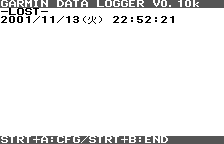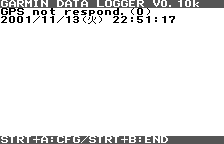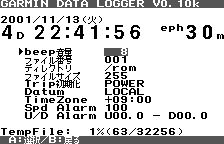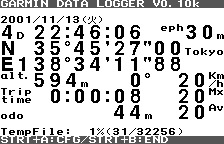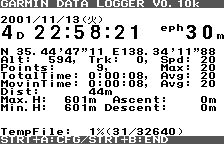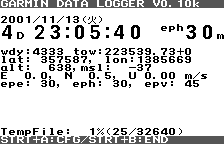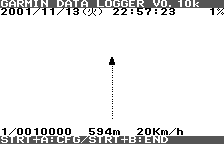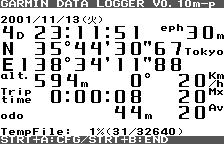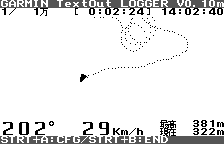ワンダースワンでフライト記録(garlog活用編1)
ページ作成 : 2001/11/18
|
GPSとWonderSwanをケーブルで繋いでgarlogを起動させておけば、何をしなくても自動的に1秒ごとの細かいログ記録を採ることができます。 しかし、garlogの機能はログ記録だけではありません。緯度経度や速度などの各種データの表示はもちろん、WonderSwanの広い液晶画面を活かした軌跡表示などを行なえるようになっています。 そこでこのページでは、これらgarlogのログ記録以外の機能について、簡単に紹介していきたいと思います。 【注: このページは旧バージョンのv0.10を元に説明しています。】 なお使い方の詳細については、garlogの作者である今泉 修(gigo)さんが運営されているLOGGERのページ(下記URL)が詳しいですので、そちらも合わせてご覧ください。 「GPS TRACK LOGGER for WonderWitch」:http://homepage1.nifty.com/gigo/wonderwitch/logger.html 必読!
まず、テイクオフする前にGPSとWonderSwanがケーブルで繋がれているか確認した後、両者の電源を入れます。 その後WonderWitchのランチャー画面でgarlogを起動させれば準備完了です。 さらに上記LOGGERのページを参考にgarlogが自動的に起動するようにしておけば、WonderSwanの電源を入れるだけでgarlogが起動するので手間いらずです。
このとき、GPSが衛星を捕捉し測位している状態でないと、ピッ…ピッ…という警告音と共に1のように左上に「 -LOST- 」と表示が出ます。 また、ケーブルが外れていたりGPSの電源が入っていないと、2のように「 GPS not respond 」と表示されます。
なお、3の画面はgarlogのメニュー画面になってます。初めて起動したときなどgarlogのコンフィグファイルがない時に表示されます。ここで各種初期設定を行ないます。 メニュー画面での初期設定については、とりあえずデフォルト設定のままで特に支障は無いと思います。Bキーで抜けてください。 慣れてきてから、好みに応じて設定するといいでしょう。 もちろん、garlog使用中にSTART+Aキーでいつでもこのメニュー画面に変え、各種設定をすることができます。
上は、四つあるgarlogの表示画面のうちの三つです。Y2,Y4キーで切り替えることができます。
ちなみにgarlogを終了させるにはSTART+Bキーを押します。これにより終了モードに入りますので、画面の指示どおりにY1+Y3キーを押せばgarlogは終了し、WonderWitchのシェル画面に戻ります。(このときY1+Y3キーでなくY2+Y4キーを押せば、garlogを終了させると同時にGPSの電源を遠隔操作でOFFにすることができるので便利です。)
ランディング後にWonderSwanの電源を切る時は、必ずこの終了操作を行なうようにしてください。garlogが起動している状態でいきなりWonderSwanの電源を切ると、ログデータがちゃんと保存されない可能性があるばかりでなく、WonderWitchカートリッジが壊れてしまうこともあるようです。
サーマルセンタリングしながら時々この軌跡を見ると、サーマルがどの程度傾いているかわかりますし、サーマルを外してしまった時に進むべき方向の参考になります。
私の持っているGPS(eTrex Summit)にも軌跡表示画面はありますが、画面が小さい上に軌跡が太い線で表示されるので、同じ空域でしばらく飛んでいると表示が真っ黒になって何が何だかわからなくなります。 しかしこのgarlogの詳細な画面なら、そんな使いにくさが軽減されます。
そしてgarlogはフリーソフトウェアであるだけでなく、ソースプログラムまで公開されています。 加えて、アーカイブを解凍して得られるソースプログラム群一式にはコンパイル用のバッチファイルなども含まれているし、ソースにはコメント文が豊富に入れられています。さらに作者gigoさんのLOGGERのページ(冒頭のURL)では、コンパイルするために必要な開発環境のつくり方まで公開されています。 このため、WonderWitchを持っていてCでのプログラミングの知識のある方なら、自分なりにカスタマイズすることが可能です。(別途、Digital Mars C++ コンパイラが必要ですが、無償でDLできます。)
というわけでC言語なんて全然わからなかった私ですが、カスタマイズの魅力に惹かれて簡単なところから自分なりに手を加えて楽しんでいます。
また最近は右の画像のようにソースプログラムに手を加え、軌跡表示画面に大きな文字で各種情報を表示して、この画面だけで必要な情報を見やすく得られる(本人 談)ように改造したりしています。 |